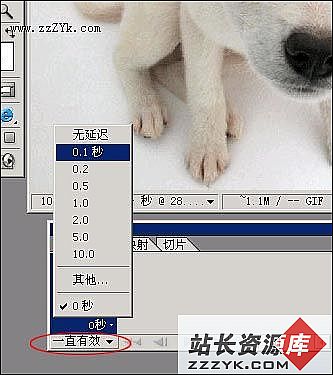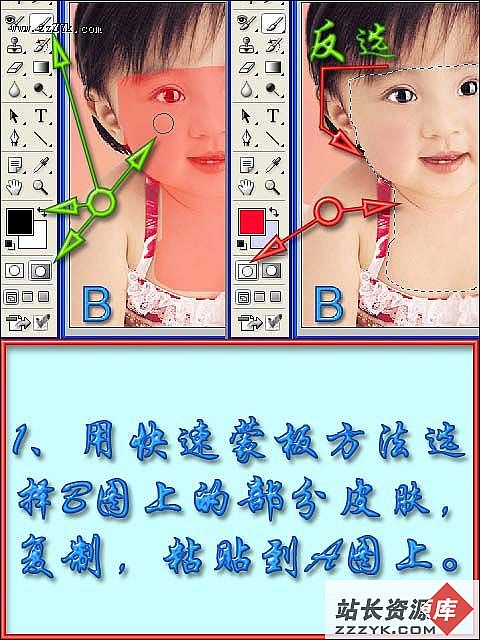PS图层解析:样式和效果
图层样式可以帮助我们快速应用各种效果,还可以查看各种预定义的图层样式,使用鼠标即可应用样式,也可以通过对图层应用多种效果创建自定样式。可应用的效果样式如投影效果、外发光、浮雕、描边等等。当图层应用了样式后,在图层调板中图层名称的右边会出现“f”图标(图48)。图48
1.应用样式
Photoshop还提供了很多预设的样式,我们可以在样式模板中直接选择所要的效果套用,应用预设样式后我们还可以在它的基础上再修改效果。通过在混合选项面板(图49)中添加各种效果,我们也可以自定义样式。
图49
投影:在图层内容的后面添加阴影。图50
内阴影:紧靠在图层内容的边缘内添加阴影,使图层具有凹陷外观。
图51
外发光和内发光:添加从图层内容的外边缘或内边缘发光的效果。
图52
斜面和浮雕:对图层添加高光与暗调的各种组合。
图53
光泽:在图层内部根据图层的形状应用阴影,通常都会创建出光滑的磨光效果。
图54
颜色、渐变和图案叠加:颜色、渐变或图案填充图层内容。
图55
描边:使用颜色、渐变或图案在当前图层上描画对象的轮廓。
图56
以上每一种效果模式都可以在“混合选项”面板中对其进行详细的参数设置,这样灵活的应用效果模式可以创造出花样别出的特殊效果。
2.隐藏/显示图层样式
在“图层”菜单下的“图层样式”中可以选择“隐藏所有图层效果”或“显示所有图层效果”命令,隐藏/显示图层的样式。在图层面板中我们可以展开图层样式,也可以将它们合并在一起。3.拷贝和粘贴样式
如果想其它的图层应用同一个样式可以使用拷贝和粘贴样式功能,首先选择要拷贝的样式的图层,然后选择“图层”菜单下的“图层样式”中“拷贝图层样式”命令。要将样式粘贴到另一个图层中,先在图层面板中选择目标图层再选择“图层”菜单下的“图层样式”中“粘贴图层样式”命令。若要粘贴到多个图层中需要先链接目标图层,然后选择“图层样式”中的“将图层样式粘贴到链接的图层”,粘贴的图层样式将替换目标图层上的现有图层样式。除此之外通过鼠标拖移效果,也可以拷贝粘贴样式。
4.删除图层效果
对于那些已经应用的样式我们又想将它们取消,可以在图层面板中将效果栏拖移到“删除图层”按钮上。或者选择“图层”菜单下的“图层样式”中“清除图层样式”命令。 或者选择图层,然后点击图层面底部的“清除样式”按钮。